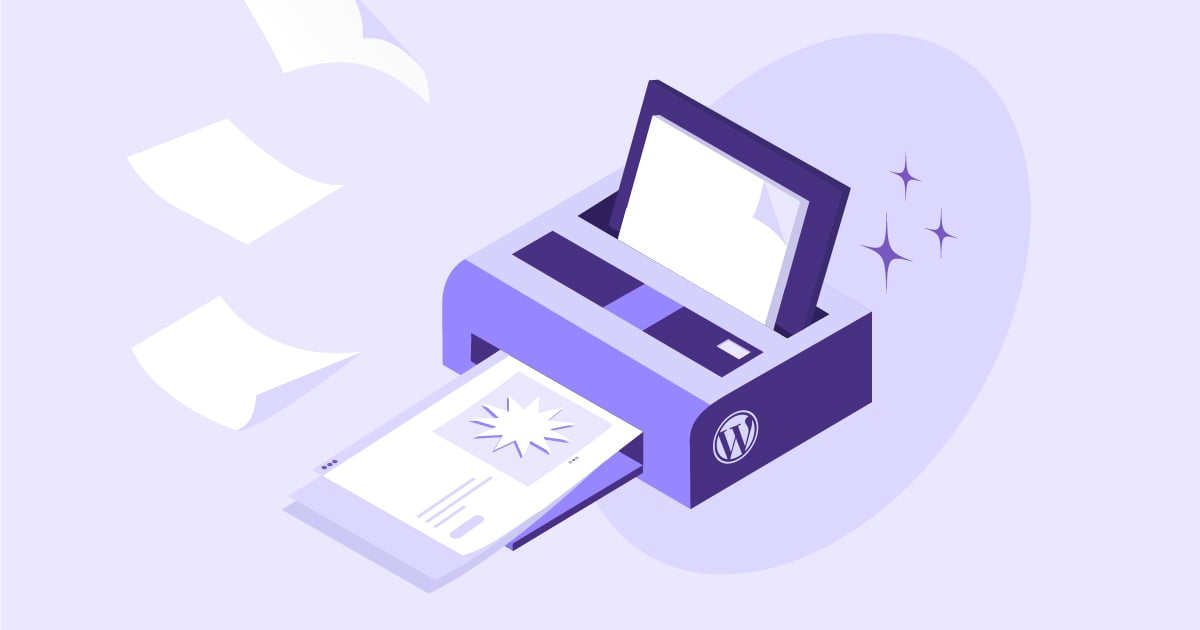Sumário
Está procurando uma maneira de duplicar uma página, postagem ou outro tipo de conteúdo no WordPress?
Ser capaz de duplicar facilmente o conteúdo do WordPress pode ser útil em todos os tipos de situações, desde a criação em massa de conteúdo similar até a atualização de conteúdo mais antigo ou o ajuste de um design, entre outros.
Em muitos casos, no entanto, trata-se de mais do que simplesmente copiar e colar texto entre diferentes páginas. Além do conteúdo que você criou, você pode querer preservar seu design e as configurações da postagem, como suas categorias, tags, autor, campos personalizados e outros metadados.
Nesta postagem, forneceremos um guia abrangente sobre como você pode duplicar completamente uma página, postagem e mais no WordPress usando soluções 100% gratuitas.
Ao final, você será capaz de duplicar qualquer conteúdo em seu site com o clique de um botão – vamos começar.
Índice
Como Duplicar uma Postagem ou Página no WordPress: Três Métodos
Existem três métodos principais que você pode usar para duplicar uma página, postagem ou outro tipo de postagem personalizada no WordPress:
- Plugin – a maneira mais fácil de duplicar uma postagem ou página é usar um dos muitos plugins dedicados (a maioria dos quais são gratuitos).
- Editor – dependendo de quão minuciosamente você deseja duplicar o conteúdo, você pode ser capaz de usar apenas o editor se estiver interessado somente em duplicar o conteúdo e o design.
- Código manual – para os adeptos do faça-você-mesmo, você pode simplesmente adicionar algum código personalizado ao arquivo functions.php do seu tema filho.
Abordaremos os três métodos – vamos examiná-los…
Como Duplicar uma Página WordPress Usando um Plugin
Existem muitos plugins que facilitam a duplicação de postagens, páginas ou outro conteúdo em seu site.
Se você tiver uma loja WooCommerce, o WooCommerce inclui sua própria funcionalidade integrada para duplicar produtos – mais sobre isso abaixo. E se não tiver, você encontrará muitos plugins gratuitos no WordPress.org, incluindo os seguintes:
Além do WooCommerce, mostraremos como funciona com dois dos plugins gratuitos da lista acima:
- Yoast Duplicate Post porque é muito fácil de usar e inclui um recurso único de “Reescrever e Republicar” que é ótimo para atualizar conteúdo existente.
- Duplicate Post porque oferece um controle mais granular em algumas áreas.
Ambos os plugins são gratuitos e foram testados para garantir sua compatibilidade tanto com os designs do Elementor quanto com o conteúdo construído com o editor nativo do WordPress. Presume-se que todos os outros plugins mencionados anteriormente também funcionem com o Elementor, embora não tenham sido especificamente testados.
Yoast Duplicate Post
Primeiramente, analisemos o Yoast Duplicate Post. Este plugin é excelente caso se deseje uma maneira rápida e simples de duplicar posts, páginas ou qualquer outro tipo de post personalizado.
Além de permitir a clonagem de conteúdo, ele também inclui um recurso único de Reescrita e Republicação que auxilia na atualização de conteúdo existente. Essencialmente, este recurso permite duplicar o conteúdo para fazer alterações e, em seguida, “mesclar” a versão duplicada de volta à versão original quando se deseja tornar as alterações efetivas.
Para começar, instale e ative o plugin gratuito Yoast Duplicate Post do WordPress.org.
Agora, há várias maneiras de duplicar conteúdo.
Primeiramente, pode-se acessar a lista principal de Posts ou Páginas. Ao passar o cursor sobre um item na lista, serão exibidas três opções:
- Clone – duplica o conteúdo e mantém a aba do navegador na lista de posts/páginas.
- Novo Rascunho – duplica o conteúdo e abre o editor para o conteúdo duplicado, permitindo iniciar o trabalho imediatamente.
- Reescrever e Republicar – este é um recurso útil para atualizar conteúdo antigo, conforme discutido anteriormente. A principal diferença é que permitirá mesclar o conteúdo de volta ao post original uma vez finalizado.
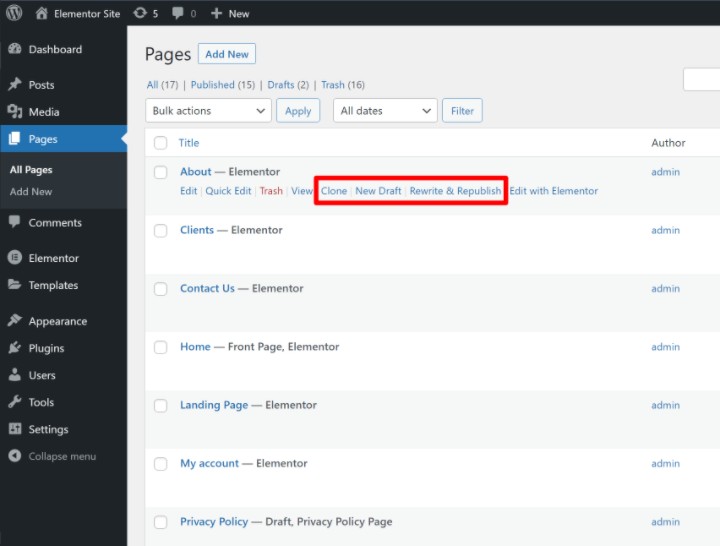
A abordagem mais simples é clicar em Clone. Em seguida, será exibida uma nova entrada de rascunho para o conteúdo duplicado na lista. O plugin a marcará com um aviso de “Rascunho de Personalização” para indicar que é a versão duplicada:
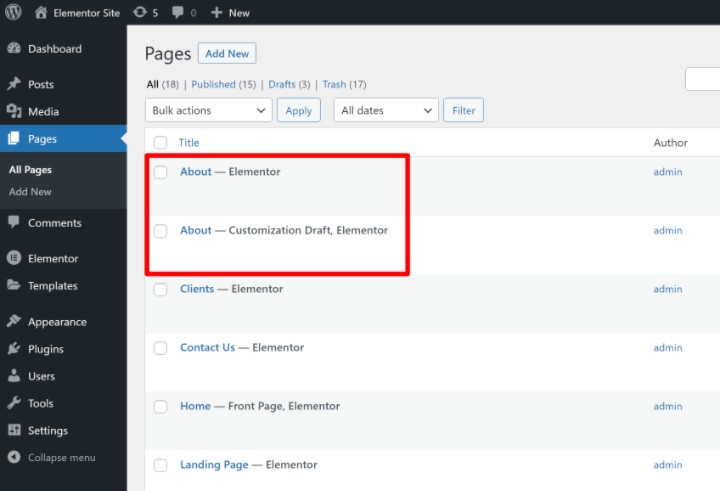
Em segundo lugar, também é possível duplicar conteúdo de dentro do editor do WordPress. Essas opções podem ser encontradas na seção Status e visibilidade da barra lateral de Post/Página:
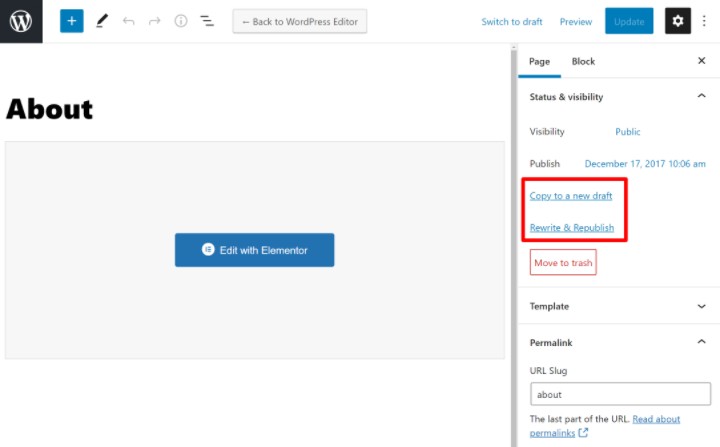
Por fim, também é possível duplicar posts ou páginas em massa utilizando as opções do plugin no menu suspenso de ações em massa da lista de Posts ou Páginas:
- Utilize a caixa de seleção para selecionar todos os posts ou páginas que se deseja duplicar.
- Escolha o método de duplicação no menu suspenso – Clone ou Reescrever e Republicar.
- Clique em Aplicar.
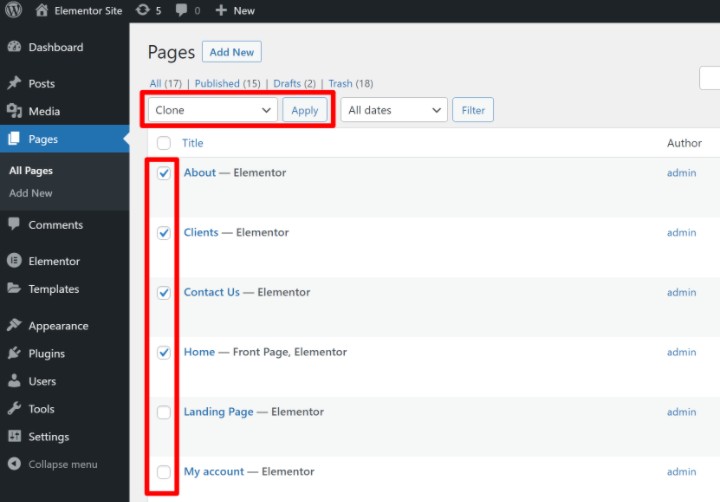
Caso se deseje personalizar o comportamento do plugin, pode-se acessar Configurações → Duplicate Post. Esta área permite:
- Escolher qual conteúdo duplicar.
- Adicionar um prefixo ou sufixo personalizado ao título do conteúdo duplicado.
- Escolher como ordenar o conteúdo duplicado no menu.
- Selecionar quais tipos de post são elegíveis para duplicação.
- Escolher quais funções de usuário têm a capacidade de duplicar conteúdo.
- Personalizar onde exibir os links/botões de duplicação de post.
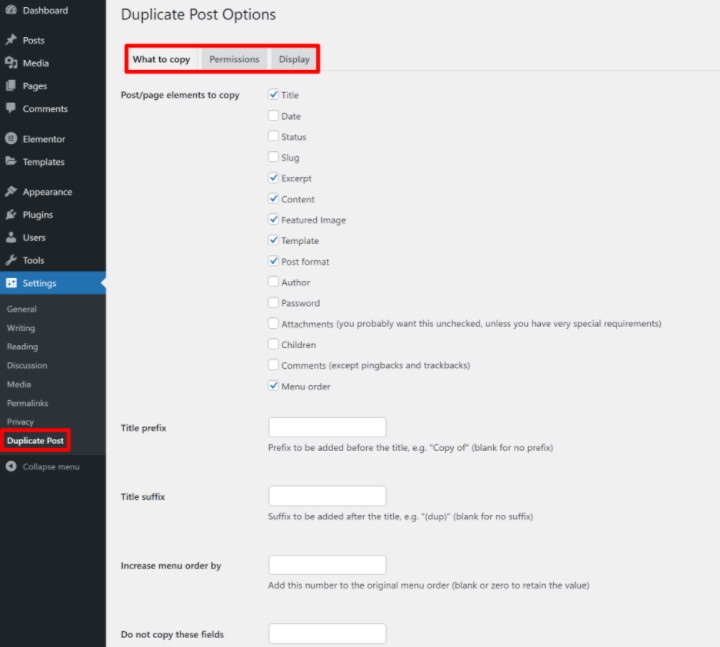
Duplicate Post
O Duplicate Post serve à mesma função básica que o Yoast Duplicate Post, facilitando a rápida duplicação de um post ou página.
Algumas vantagens deste plugin sobre o Yoast Duplicate Post são:
- Permite duplicar um post/página várias vezes com um único clique. Por exemplo, pode-se instruí-lo a criar quatro cópias duplicadas.
- Oferece um pouco mais de controle sobre qual conteúdo é duplicado entre os posts.
- Inclui um recurso para escanear o site em busca de conteúdo duplicado, o que é útil para encontrar rapidamente duplicatas.
- Permite copiar conteúdo entre diferentes sites de rede WordPress multisite, incluindo aqueles em um subdomínio (embora este recurso requeira o plugin premium de $19,98).
- Oferece uma opção para converter posts em páginas e vice-versa (também requer a versão premium).
Na eventualidade de não necessitar dessas funcionalidades, recomendaríamos que se mantivesse com o Yoast Duplicate Post, visto que é mais popular e cumpre adequadamente a sua função. Contudo, caso de fato requeira essas funcionalidades, esta é outra opção robusta a ser considerada.
Para iniciar, proceda à instalação e ativação do plugin gratuito Duplicate Post, disponível no WordPress.org. Imediatamente após a sua ativação, o plugin começará a funcionar.
Dirija-se à listagem de Postagens/Páginas e posicione o cursor sobre o conteúdo que deseja duplicar. Você observará uma nova opção denominada Copiar. Ao posicionar o cursor sobre esta opção, serão exibidas configurações adicionais que lhe permitirão selecionar a quantidade de duplicatas a serem geradas e quais parâmetros utilizar (abordaremos estes aspectos posteriormente):
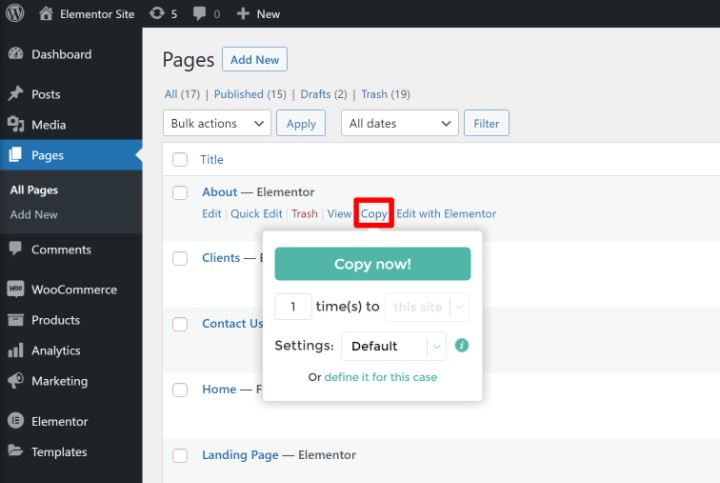
Analogamente ao plugin Yoast Duplicate Post, é possível utilizar as caixas de seleção e o menu suspenso de ações em lote para copiar múltiplas postagens simultaneamente.
Para configurar os parâmetros do plugin, acesse a nova aba Copy & Delete Posts no painel administrativo do WordPress. Nesta seção, é possível configurar todas as opções, incluindo:
- O conteúdo a ser duplicado.
- Os usuários autorizados a realizar duplicações.
- Os tipos de postagem personalizados para os quais a duplicação será habilitada.
- Etc.
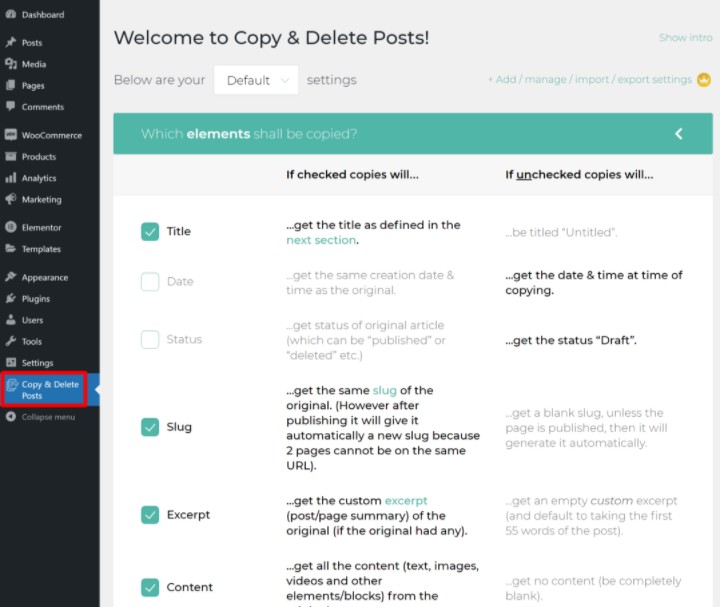
Um aspecto particularmente vantajoso é a possibilidade de criar múltiplos perfis de configuração e selecionar qual configuração utilizar durante o processo de duplicação de conteúdo.
Ao rolar até a parte inferior da área de configurações, você encontrará também a funcionalidade de detecção de conteúdo duplicado em seu site:
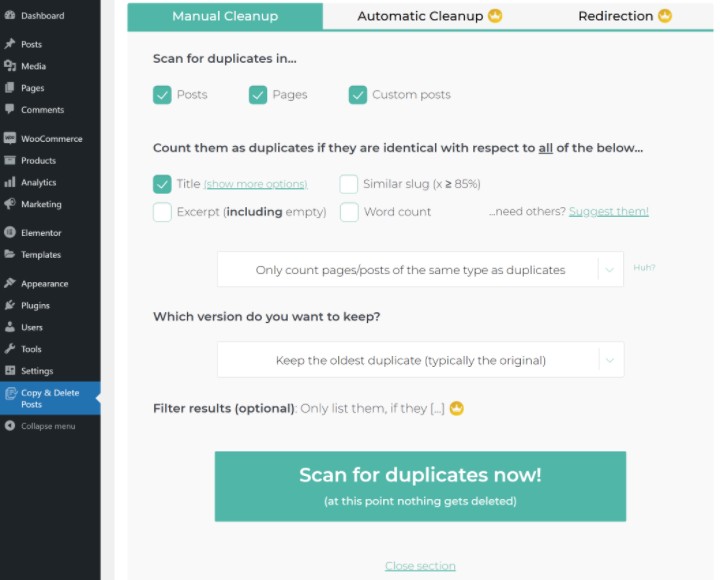
Reiteramos que, caso necessite apenas de uma solução simples para duplicar conteúdo, recomendamos a utilização do plugin Yoast Duplicate Post. No entanto, caso alguma das funcionalidades mencionadas tenha despertado seu interesse, o plugin Duplicate Post também é uma opção adequada.
WooCommerce
Caso esteja utilizando o WooCommerce para criar uma loja virtual, é importante salientar que o WooCommerce possui uma funcionalidade integrada para duplicação de produtos, dispensando a necessidade de instalação de um plugin adicional.
Para duplicar um produto, acesse a seção Produtos em seu painel administrativo. Em seguida, posicione o cursor sobre o produto que deseja duplicar e selecione a opção Duplicar:
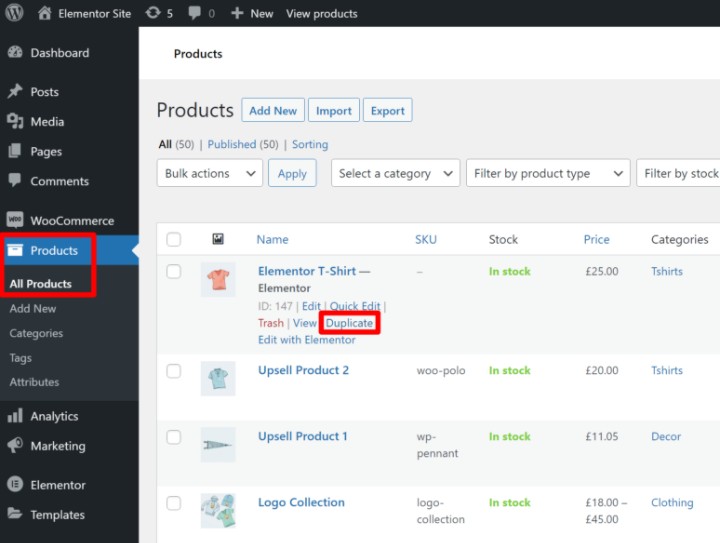
Adicionalmente, é possível duplicar um produto a partir do editor de produtos, selecionando a opção Copiar para um novo rascunho localizada nas configurações de Publicação:
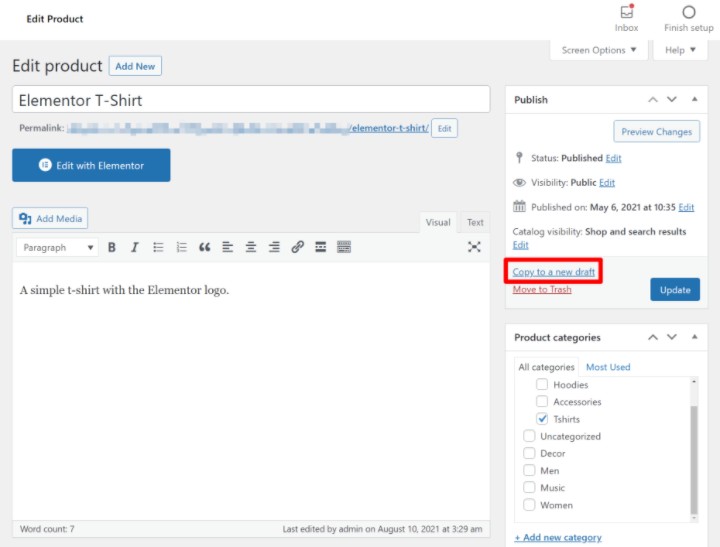
Observação – estas opções estão disponíveis exclusivamente para produtos. Caso deseje duplicar postagens e páginas, será necessário instalar um dos plugins previamente mencionados.
Como Duplicar uma Página WordPress Utilizando o Editor
Caso seu interesse principal seja duplicar o conteúdo/design de uma postagem ou página, é possível que não seja necessário utilizar um plugin, graças a algumas funcionalidades nativas do editor.
Nesta seção, demonstraremos como duplicar rapidamente um design criado com o editor de blocos nativo (Gutenberg) ou com o Elementor.
É importante ressaltar que ambos os métodos duplicarão apenas o conteúdo e o design – será necessário recriar manualmente quaisquer metadados relevantes, como título, categorias, tags, campos personalizados, entre outros.
Editor de Blocos (Gutenberg)
Para duplicar rapidamente o conteúdo utilizando o editor de blocos, inicie abrindo o editor da postagem ou página que deseja duplicar.
Clique no ícone de três pontos no canto superior direito para expandir o menu. Em seguida, selecione a opção Copiar todo o conteúdo:
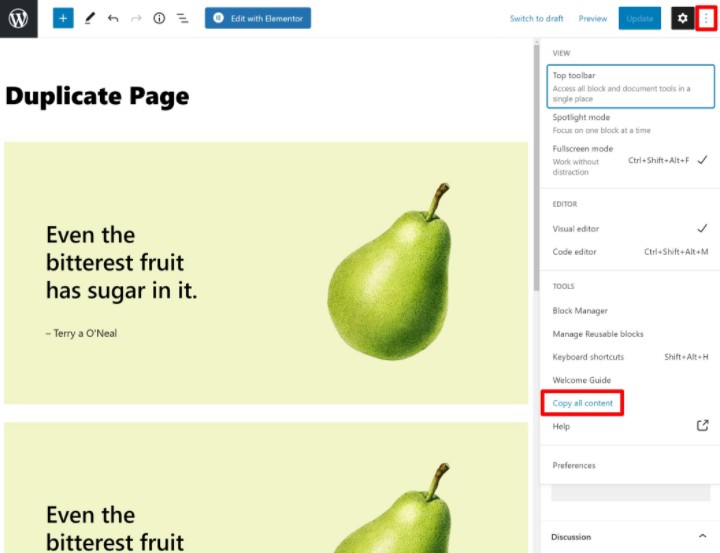
Agora, crie uma nova postagem ou página. Em seguida, clique no editor e cole o conteúdo. Você pode optar por:
- Utilizar um atalho de teclado como Ctrl + V ou Cmd + V.
- Clicar com o botão direito do mouse e selecionar a opção “Colar”.
Você deverá visualizar uma cópia exata do conteúdo original no editor. No entanto, será necessário adicionar manualmente o título, as categorias, as tags, entre outros elementos.
Elementor
Observação – é possível duplicar páginas ou postagens construídas com o Elementor utilizando os plugins mencionados anteriormente. Contudo, caso seu interesse principal seja duplicar o design de uma postagem/página do Elementor (em detrimento de outros metadados como autor e categorias), é possível fazê-lo utilizando o sistema de modelos do Elementor.
Dispomos de um guia sobre como duplicar uma página no Elementor, mas eis o conceito básico.
Primeiramente, é possível salvar seu design como um modelo a partir da interface do editor do Elementor:
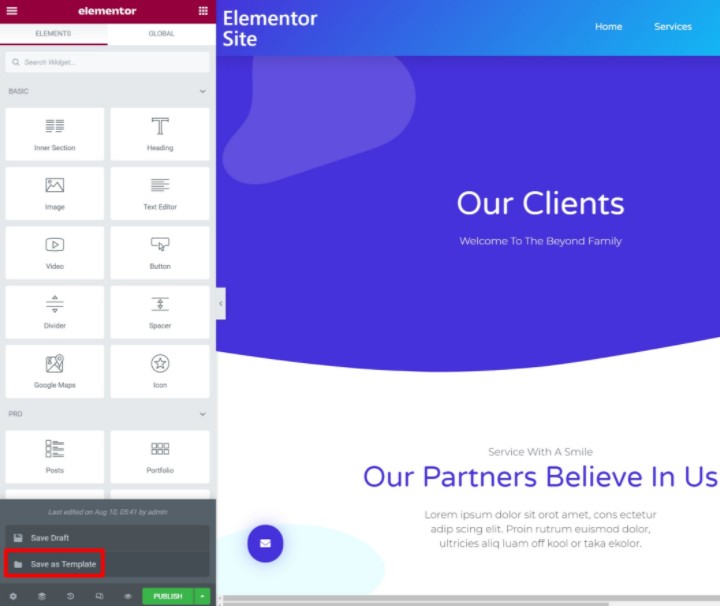
Subsequentemente, é possível criar uma nova postagem ou página e inserir o modelo a partir da biblioteca de modelos do Elementor.
Caso deseje duplicar mais do que uma única página, é possível também utilizar a funcionalidade de kits de website do Elementor para exportar/importar designs completos de websites.
A funcionalidade de importação/exportação do Elementor permite importar suas próprias criações e estabelecer um novo website em questão de segundos. Simplesmente crie um modelo que possa ser utilizado para múltiplos projetos, ou reutilize sua criação web favorita. Em seguida, exporte o website completo e aplique-o aos seus outros projetos.
O senhor pode utilizar sua própria criação ou optar por nossa biblioteca de kits de websites elaborados por designers. Basta aplicá-lo ao seu website, adicionar conteúdo e personalizá-lo conforme sua preferência.
Otimização de Imagens para Duplicação Eficiente
Ao duplicar páginas ou postagens do WordPress, arquivos de mídia de grande dimensão podem retardar o seu processo. A utilização de um otimizador de imagens plugin para comprimir imagens assegura que suas páginas duplicadas carreguem mais rapidamente e consumam menos armazenamento. Isto não apenas acelera o processo de duplicação, mas também aprimora o desempenho geral do site, particularmente ao lidar com páginas com alto teor de imagens. Seja duplicando conteúdo para testes ou replicação, imagens otimizadas podem tornar seu fluxo de trabalho mais suave e eficiente.
Como Duplicar uma Página WordPress Manualmente Com Código
Caso o senhor prefira a abordagem do faça-você-mesmo (DIY), também é possível criar sua própria função de duplicação de página utilizando algum código personalizado. Este método não adiciona nenhum benefício em relação à rota do plugin além de eliminar a necessidade de instalar outro plugin em seu site.
No entanto, se evitar outro plugin for importante para o senhor, esta abordagem é adequada e funcionará com o conteúdo do editor regular e o Elementor.
Para utilizar este código, é necessário adicioná-lo ao arquivo functions.php de seu tema ou a um plugin de gerenciamento de código como o Code Snippets. Se o senhor adicioná-lo ao arquivo functions.php, certifique-se de utilizar um tema filho.
$current_user = wp_get_current_user();
$new_post_author = $current_user->ID;
/*
* if post data exists, create the post duplicate
*/
if (isset( $post ) && $post != null) {
/*
* new post data array
*/
$args = array(
'comment_status' => $post->comment_status,
'ping_status' => $post->ping_status,
'post_author' => $new_post_author,
'post_content' => $post->post_content,
'post_excerpt' => $post->post_excerpt,
'post_name' => $post->post_name,
'post_parent' => $post->post_parent,
'post_password' => $post->post_password,
'post_status' => 'draft',
'post_title' => $post->post_title,
'post_type' => $post->post_type,
'to_ping' => $post->to_ping,
'menu_order' => $post->menu_order
);
/*
* insert the post by wp_insert_post() function
*/
$new_post_id = wp_insert_post( $args );
/*
* get all current post terms ad set them to the new post draft
*/
$taxonomies = get_object_taxonomies($post->post_type); // returns array of taxonomy names for post type, ex array("category", "post_tag");
foreach ($taxonomies as $taxonomy) {
$post_terms = wp_get_object_terms($post_id, $taxonomy, array('fields' => 'slugs'));
wp_set_object_terms($new_post_id, $post_terms, $taxonomy, false);
}
/*
* duplicate all post meta just in two SQL queries
*/
$post_meta_infos = $wpdb->get_results("SELECT meta_key, meta_value FROM $wpdb->postmeta WHERE post_id=$post_id");
if (count($post_meta_infos)!=0) {
$sql_query = "INSERT INTO $wpdb->postmeta (post_id, meta_key, meta_value) ";
foreach ($post_meta_infos as $meta_info) {
$meta_key = $meta_info->meta_key;
if( $meta_key == '_wp_old_slug' ) continue;
$meta_value = addslashes($meta_info->meta_value);
$sql_query_sel[]= "SELECT $new_post_id, '$meta_key', '$meta_value'";
}
$sql_query.= implode(" UNION ALL ", $sql_query_sel);
$wpdb->query($sql_query);
}
/*
* finally, redirect to the edit post screen for the new draft
*/
wp_redirect( admin_url( 'post.php?action=edit&post=' . $new_post_id ) );
exit;
} else {
wp_die('Post creation failed, could not find original post: ' . $post_id);
}
}
add_action( 'admin_action_rd_duplicate_post_as_draft', 'rd_duplicate_post_as_draft' );
/*
* Add the duplicate link to action list for post_row_actions
*/
function rd_duplicate_post_link( $actions, $post ) {
if (current_user_can('edit_posts')) {
$actions['duplicate'] = '<a>ID, basename(__FILE__), 'duplicate_nonce' ) . '" title="Duplicate this item" rel="permalink">Duplicate</a>';
}
return $actions;
}
add_filter( 'post_row_actions', 'rd_duplicate_post_link', 10, 2 );
Por padrão, o snippet habilita a duplicação tanto para postagens quanto para páginas. Se o senhor desejar habilitá-lo apenas para um ou outro, pode remover o filtro page_row_actions ou post_row_actions na parte inferior do snippet de código.
Aprimore Seu Processo de Criação Web Duplicando Páginas e Postagens
A capacidade de duplicar uma página, postagem ou outro tipo de postagem do WordPress é extremamente útil ao trabalhar em um site WordPress.
Nesta publicação, compartilhamos três métodos diferentes que o senhor pode utilizar para duplicar conteúdo.
Para a maioria das pessoas, a maneira mais fácil de clonar completamente uma postagem ou página é através do plugin gratuito Yoast Duplicate Post. Ele começa a funcionar imediatamente e é compatível com o editor de blocos (Gutenberg), Elementor e o editor clássico TinyMCE. Também funciona com todos os tipos de postagem, desde páginas até postagens e quaisquer tipos de postagem personalizados que o senhor possa estar utilizando.
Se o senhor possui uma loja WooCommerce, também pode utilizar o recurso integrado do WooCommerce para duplicar produtos. Ou, o senhor pode adicionar algum código personalizado ao seu site se preferir não instalar outro plugin.
Por fim, se o senhor necessita apenas duplicar o conteúdo/design de uma postagem, pode utilizar o sistema de modelos do Elementor ou usar a opção do editor de blocos para copiar todo o conteúdo.
Antes de concluirmos, um rápido lembrete. O senhor não deve publicar conteúdo duplicado na maioria das situações, pois isso pode afetar negativamente seu SEO. Portanto, se o senhor estiver duplicando uma página sem alterar seu conteúdo (talvez apenas para modificar a URL), deverá considerar redirecionar a página original uma vez que tenha concluído.
O senhor ainda tem alguma dúvida sobre como duplicar uma página ou postagem do WordPress? Informe-nos na seção de comentários.
Originally posted 2021-08-26 15:38:17.
Procurando por conteúdo novo?
Ao inserir seu email, o senhor concorda em receber e-mails da Elementor, incluindo e-mails de marketing,
e concorda com os nossos Termos e condições e Política de Privacidade.